Xử lý cảnh báo No Update Required với 3 bước vô cùng đơn giản.
Cảnh báo No Update Required là gì?
Nếu trong quá trình các bạn sử dụng WordPress và gặp phải cảnh báo “No Update Required” hay dịch sang tiếng việt có nghĩa là “Không có dữ liệu nào cần cập nhật”, cảnh báo này sẽ gặp phải khi đăng nhập vào trang quản trị Admin với cụ thể cảnh báo như hình bên dưới.
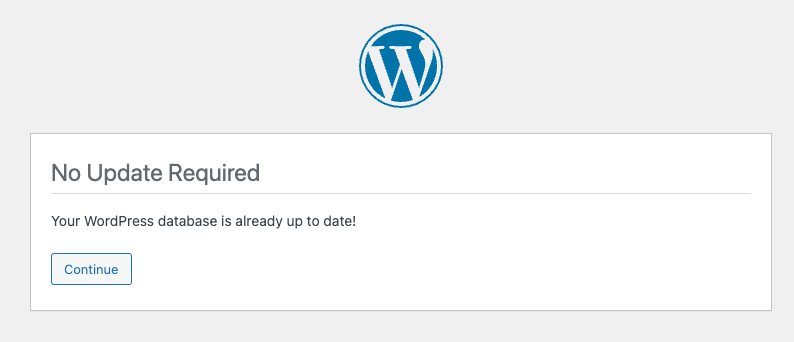
Với cảnh báo này khi hiển thị sẽ gây cản trở việc bạn đăng nhập vào trang quản trị website. Nếu bạn đang loay hoay tìm cách xử lý, thì bài viết dưới đây sẽ giúp bạn xử lý nó vô cùng đơn giản.
Hướng dẫn thực hiện
Để xử lý cảnh báo “No Update Required” , các bạn có thể làm theo lần lượt các bước dưới đây
Bước 1: Xóa bộ nhớ đệm (cache) từ các Plugin cache
Nếu trên website của các bạn cài đặt các Plugin cache như WP-Rocket , W3 Total Cache , LiteSpeed Cache..vv. Thì các bạn thực hiện xóa cache như sau
- Thao tác từ trang quản trị
Ở đây ví dụ mình sử dụng Plugin cache WP-Rocket, thì các bạn thực hiện xóa cache bằng cách nhấn vào Clear cache như hình dưới. Với các Plugin khác, thì chỉ khác nhau về giao diện, còn cách thức xóa cache thì các bạn cũng vào Plugin và chọn Clear cache là được.
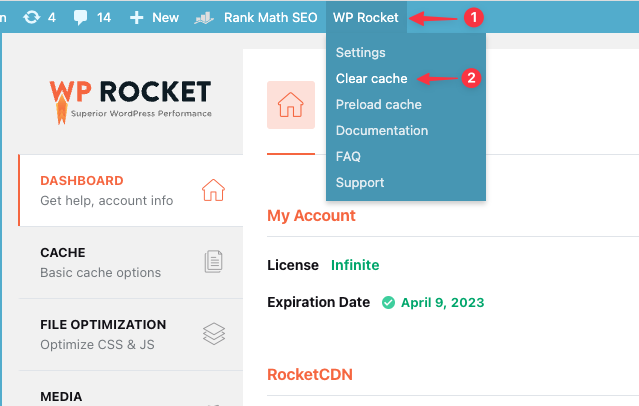
- Thao tác xóa cache từ giao diện File Manager
Với cách này bạn truy cập vào thư mục Document root của website và vào thư mục wp-content, tại đây bạn sẽ thấy các thư mục cache, advanced-cache.php của Plugin tạo ra, và bạn chỉ cần xóa đi là được.
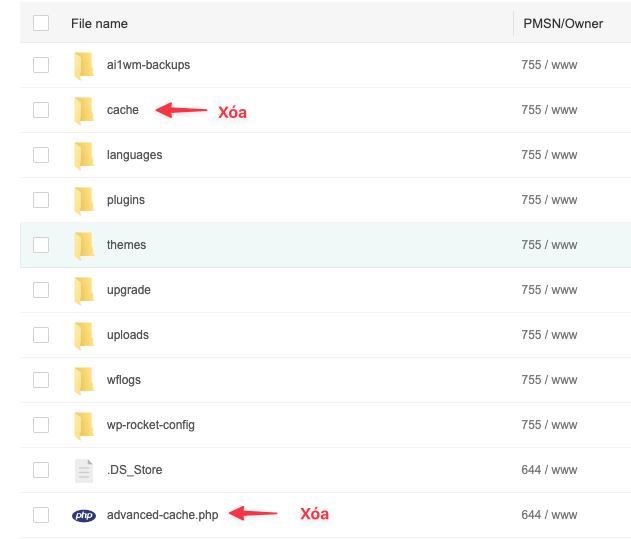
- Thao tác qua WP-CLI
Nếu máy chủ của bạn đã được cài đặt WP-CLI thì các bạn có thể thực hiện xóa cache thông qua dòng lệnh như sau.
cd path/your-site (Di chuyển đến Document root của website)
wp cache flush (Xóa cache của website)
Bước 2: Xóa cache Redis , Memcached
Nếu máy chủ của bạn có cài đặt Redis , Memcached thì bạn thực hiện xóa cache như sau:
- Với trường hợp sử dụng Redis
Thao tác qua File Manager
Với cách này bạn truy cập vào thư mục Document root của website và vào thư mục wp-content, tại đây bạn sẽ thấy file object-cache.php của Plugin tạo ra, và bạn chỉ cần xóa đi là được.
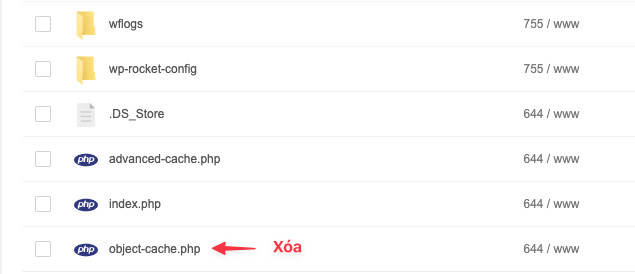
Thao tác qua SSH
Với cách này, tại cửa sổ Terminal bạn chỉ cần chạy lệnh dưới đây.
redis-cli flushall async
- Với trường hợp sử dụng Memcached
Thao tác qua SSH
Với cách này, tại cửa sổ Terminal bạn chỉ cần chạy lệnh dưới đây.
flush_all
Bước 3: Tắt tất cả các Plugin
Cảnh báo “No Update Required” cũng có thể xảy ra do xung đột hoặc lỗi từ một Plugin nào đó. Vì vậy bạn hãy thực hiện tắt hết các Plugin hiện có trên website của mình, sau đó bật lại từng cái để kiểm tra. Các bạn có thể tắt nhanh thông qua WP-CLI với lệnh dưới đây từ cửa sổ Terminal.
cd path/your-site (Di chuyển đến Document root của website)
wp plugin deactivate --all (Tắt tất cả các Plugin)
Ngay sau khi bạn tắt Plugin, lúc này bạn sẽ có thể đăng nhập lại trang quản trị bình thường. Tiếp đó, hãy thực hiện bật lại từng Plugin một để kiểm tra nhé.
Các bạn có thể xem thêm các hướng dẫn khác về WordPress Tại đây.
Chúc các bạn thực hiện thành công.!



